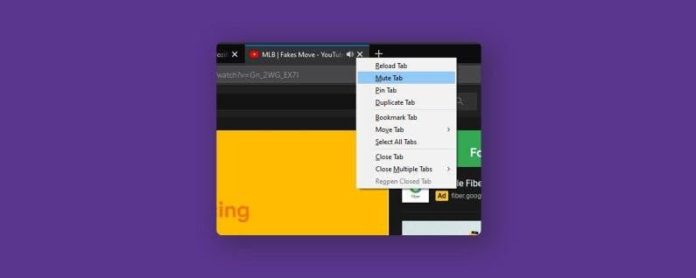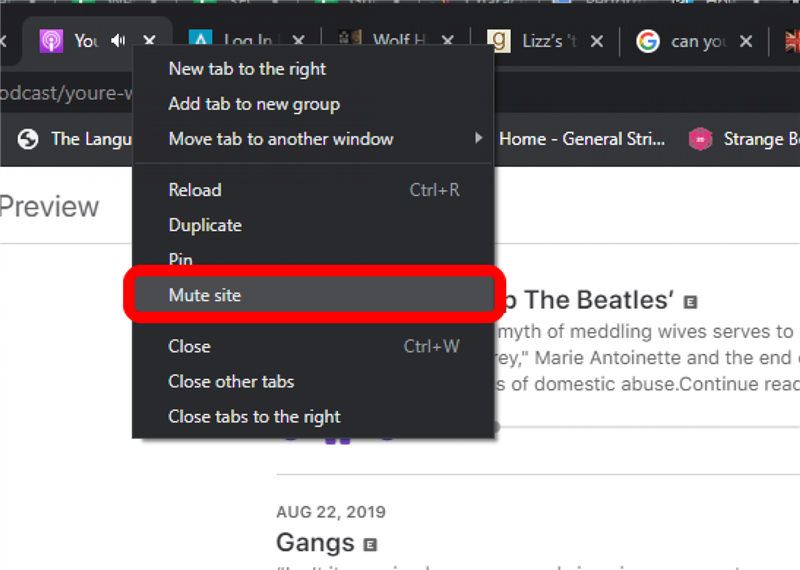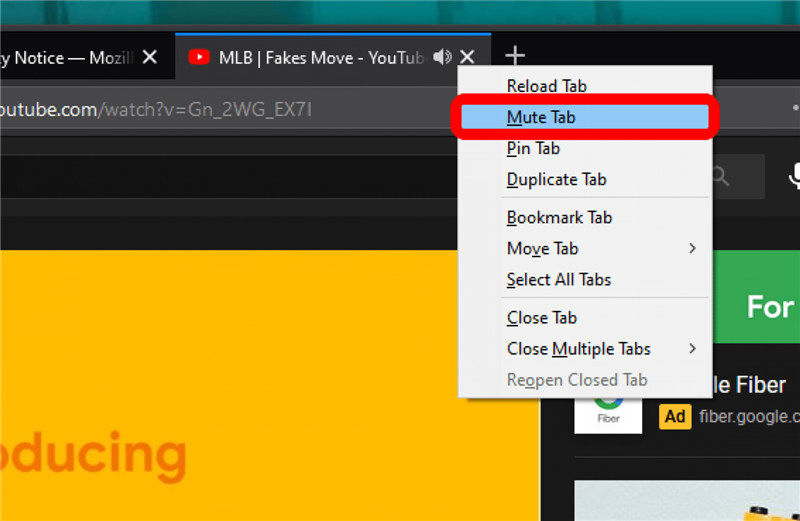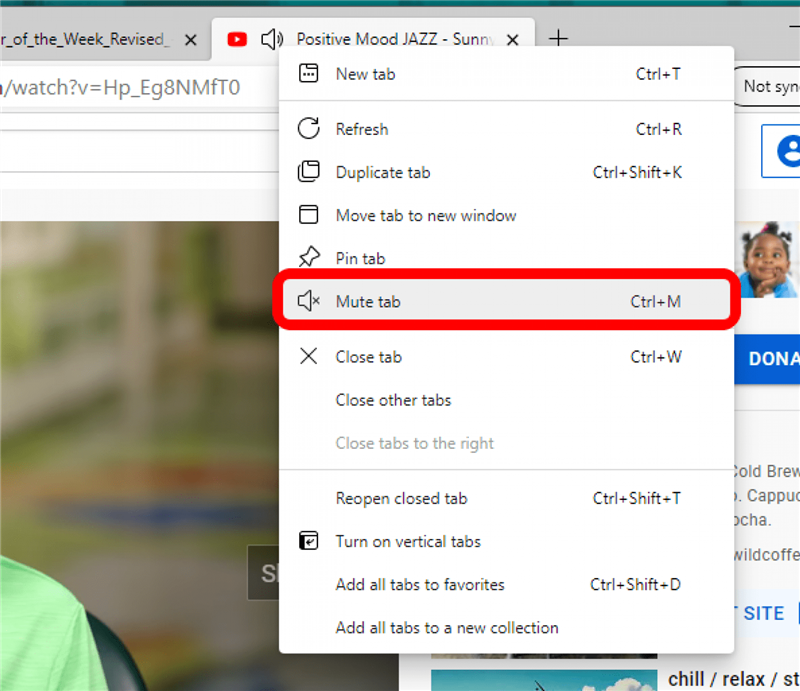Jeśli jesteś podobny do mnie, często masz otwartych od piętnastu do trzydziestu różnych kart przeglądarki jednocześnie. Nieuchronnie niektóre z nich zaczynają odtwarzać irytujące reklamy lub filmy, których nie można zamknąć, co sprawia, że zastanawiasz się, jak wyciszyć kartę w Chrome lub innej przeglądarce internetowej. Na szczęście wszystkie nowoczesne przeglądarki, z których korzystasz, mają opcję wyciszenia poszczególnych kart, dzięki czemu możesz kontynuować przeglądanie w spokoju.
Skocz do:
- Jak wyciszyć kartę w Safari
- Jak wyciszyć kartę w Chrome
- Jak wyciszyć kartę w Firefoksie
- Jak wyciszyć kartę w Microsoft Edge
Jak wyciszyć kartę w Safari
- Każda karta odtwarzająca dźwięk w Safari powinna mieć wyświetlaną ikonę głośnika. Kliknij ikonę głośnika, aby wyciszyć kartę.
- Inną opcją jest kliknięcie z wciśniętym klawiszem Control (na Macu) lub prawym przyciskiem myszy (na PC)karty, którą chcesz wyciszyć.
- Wybierz Wycisz kartę.
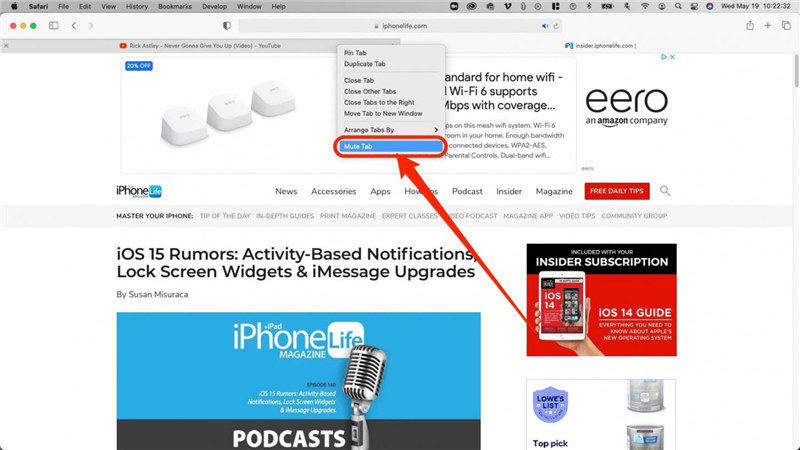
Jak wyciszyć kartę w Chrome
- Podobnie jak karty w Safari, karty w Google Chrome odtwarzające dźwięk również wyświetlają ikonę głośnika. Kliknij z wciśniętym klawiszem Control lub prawym przyciskiem myszy w dowolnym miejscu na karcie.
- Wybierz Wycisz witrynę. Wszystkie inne karty w tej witrynie, które są obecnie otwarte lub które otworzysz w przyszłości, również zostaną wyciszone.

Jak wyciszyć kartę w Firefoksie
- Poszukaj naszego starego znajomego, ikony głośnika na karcie, którą chcesz wyciszyć. Kliknij kartę z wciśniętym klawiszem Control lub prawym przyciskiem myszy.
- Kliknij Wycisz kartę.

Jak wyciszyć kartę w Microsoft Edge
- Jeśli zgadłeś, że chcesz poszukać ikony głośnika, masz rację. Kliknij kartę z wciśniętym klawiszem Control lub prawym przyciskiem myszy.
- Kliknij Wycisz kartę.